Вибер добавил функцию изменения номера телефона. Теперь вы можете изменить номер в Viber и сохранить свои контакты и всю историю всех сообщений и разговоров. Вы также можете перенести данные на новый смартфон.
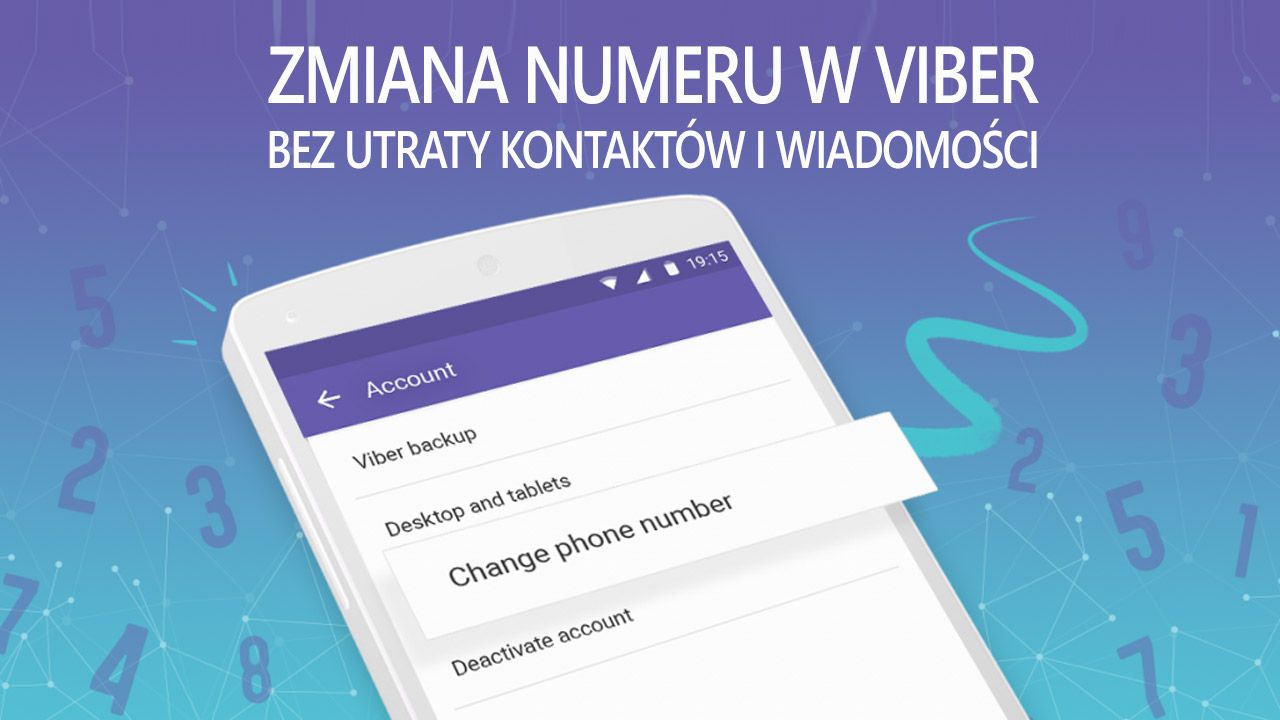
Одной из проблем, с которыми Виберс до недавнего времени был тот факт, что не было никакой функции изменить номер телефона. Многие пользователи отказались от этой услуги для Skype или Whatsapp после смены номера и SIM-карты, что привело к потере всех контактов и истории вызовов. К счастью, создатели, наконец, поняли эту проблему и представили возможность изменить номер.
Теперь в Viber вы можете изменить свой номер телефона, не теряя контактов и сообщений. Более того, после изменения номера телефона все люди в списке контактов информируются, а ваш номер обновляется в базе данных контактов. Есть также два варианта изменения номера: изменение одного и того же номера при сохранении существующего устройства, а также изменение номера телефона с передачей всех данных на новый телефон.
Измените номер телефона в Viber без потери данных
Перейдите в Play Store на Android или AppStore на iOS и проверьте наличие обновлений Viber. Опция изменения номера была добавлена в последнее обновление, поэтому у вас должна быть последняя версия приложения.
Запустите Viber, затем сдвиньте боковое меню слева и выберите «Настройка». Затем перейдите на вкладку «Счет».
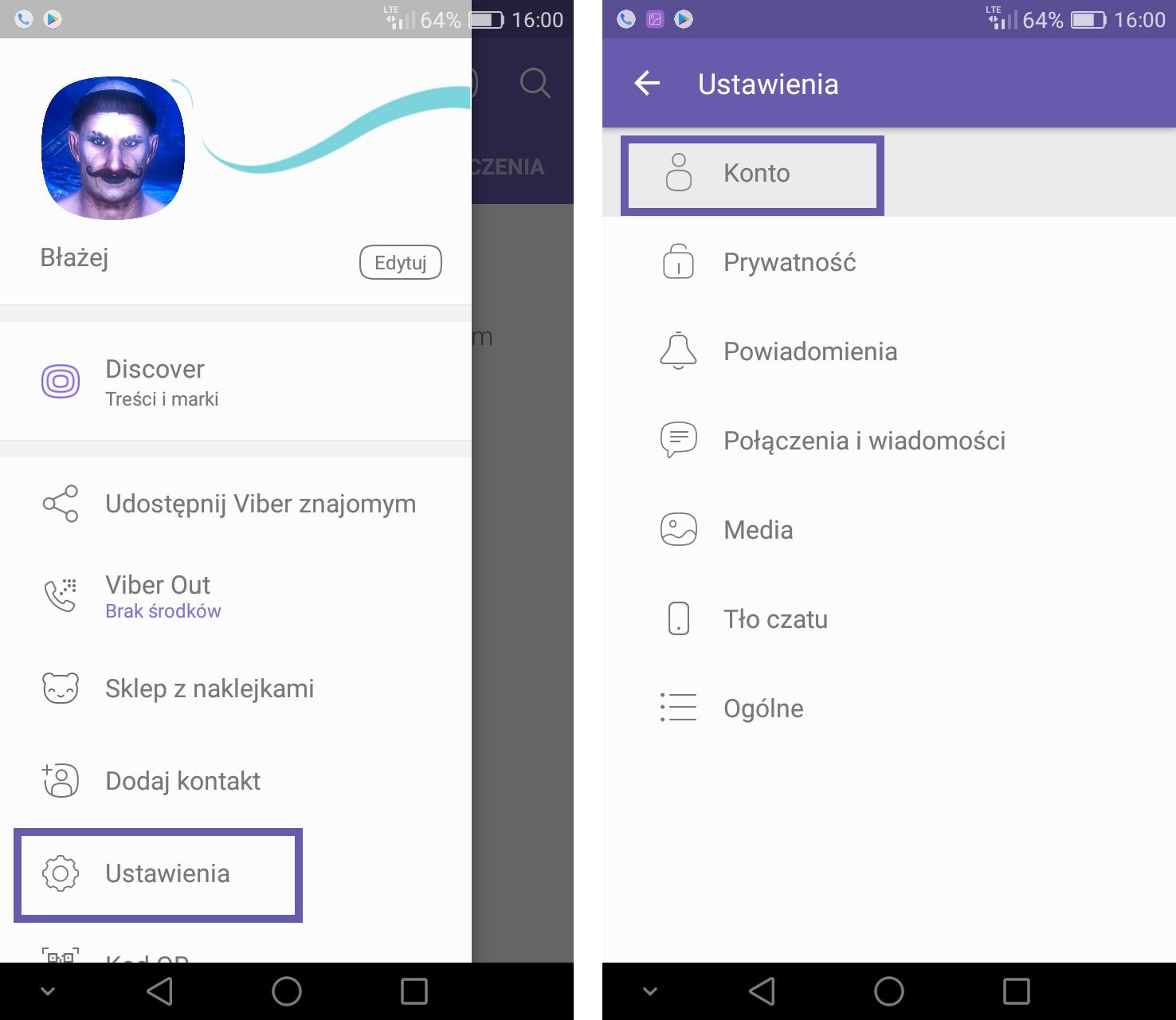
В списке настроек найдите закладку закладки «Изменить номер телефона».Они появятся сейчас два варианта изменения номера телефона.
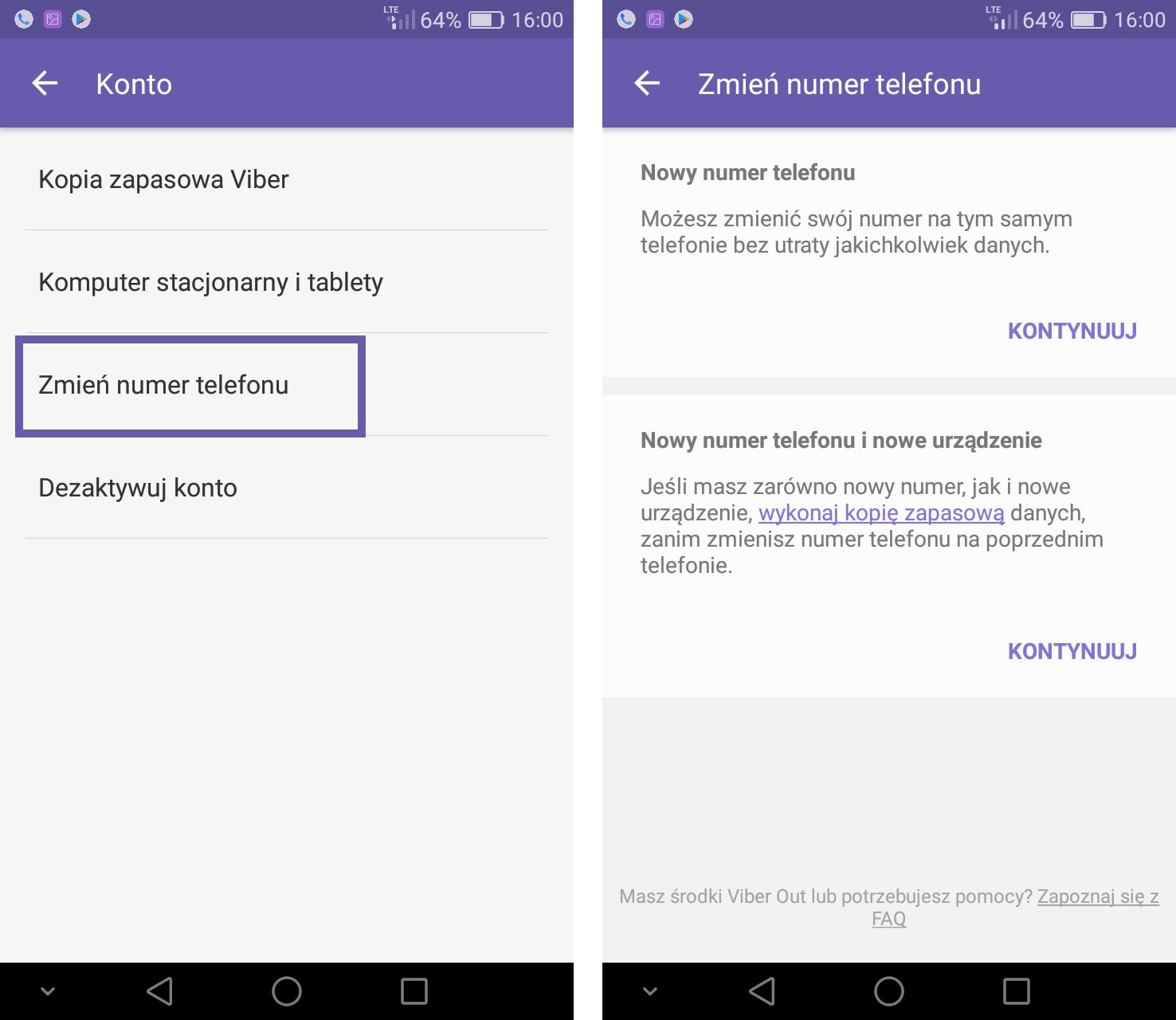
Первая из них сама меняет номер, оставляя все данные на текущем устройстве. В этой ситуации изменяется только номер телефона, присвоенный учетной записи. Второй вариант — для людей, у которых есть не только новый номер телефона, но и новый смартфон, и позволяет передавать все данные (контакты, сообщения) на новое устройство с новым номером.
Измените номер телефона без изменения смартфона
Выберите первый вариант заранее «Новый номер телефона». Эта опция позволяет вам изменить номер телефона на том же смартфоне, не теряя при этом никаких данных.
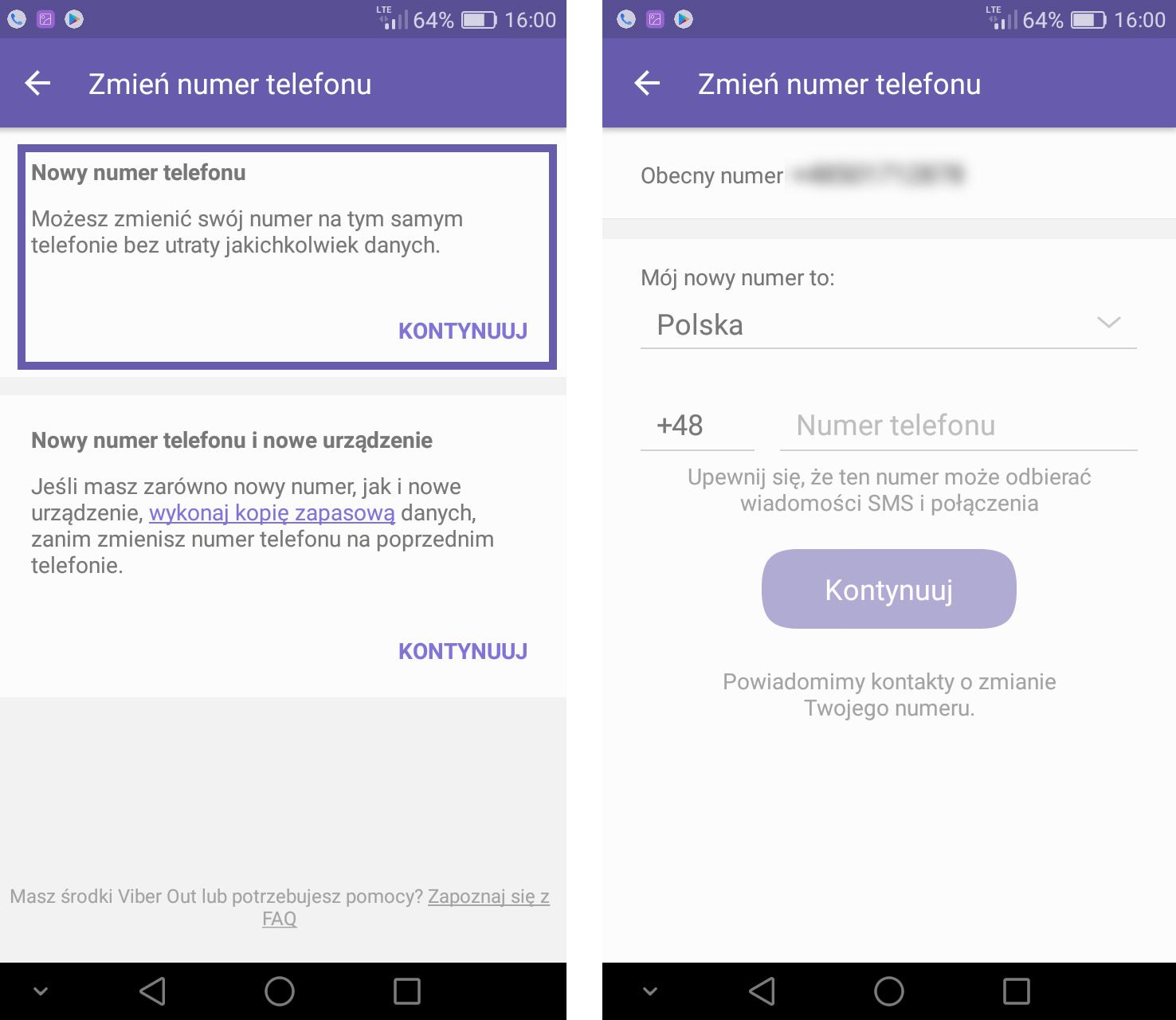
Введите новый номер и нажмите кнопку «Продолжить». Viber теперь подтвердит новый номер, отправив SMS-сообщение и вызов (вам не нужно отвечать на него). Просто убедитесь, что ваш новый номер телефона может принимать вызовы и текстовые сообщения.
В конце концов, ваша учетная запись будет обновлена с новым номером телефона, и контакты будут уведомлены об изменении номера, чтобы все могли продолжать связываться с вами.
Измените номер телефона и перенесите данные на новый смартфон
Если вы измените свой смартфон на новый номер телефона, вы должны убедиться, что данные переданы на новое устройство. Для этого второй вариант поможет вам, то есть «Новый номер телефона и новое устройство».
После выбора этой опции вам будет предложено сделать резервную копию данных из учетной записи Viber. Копия создается на Google Диске, то есть в вашем аккаунте Google. Выберите вариант подключения к учетной записи Google, выберите свою учетную запись Google из списка, затем нажмите «Резервное копирование»
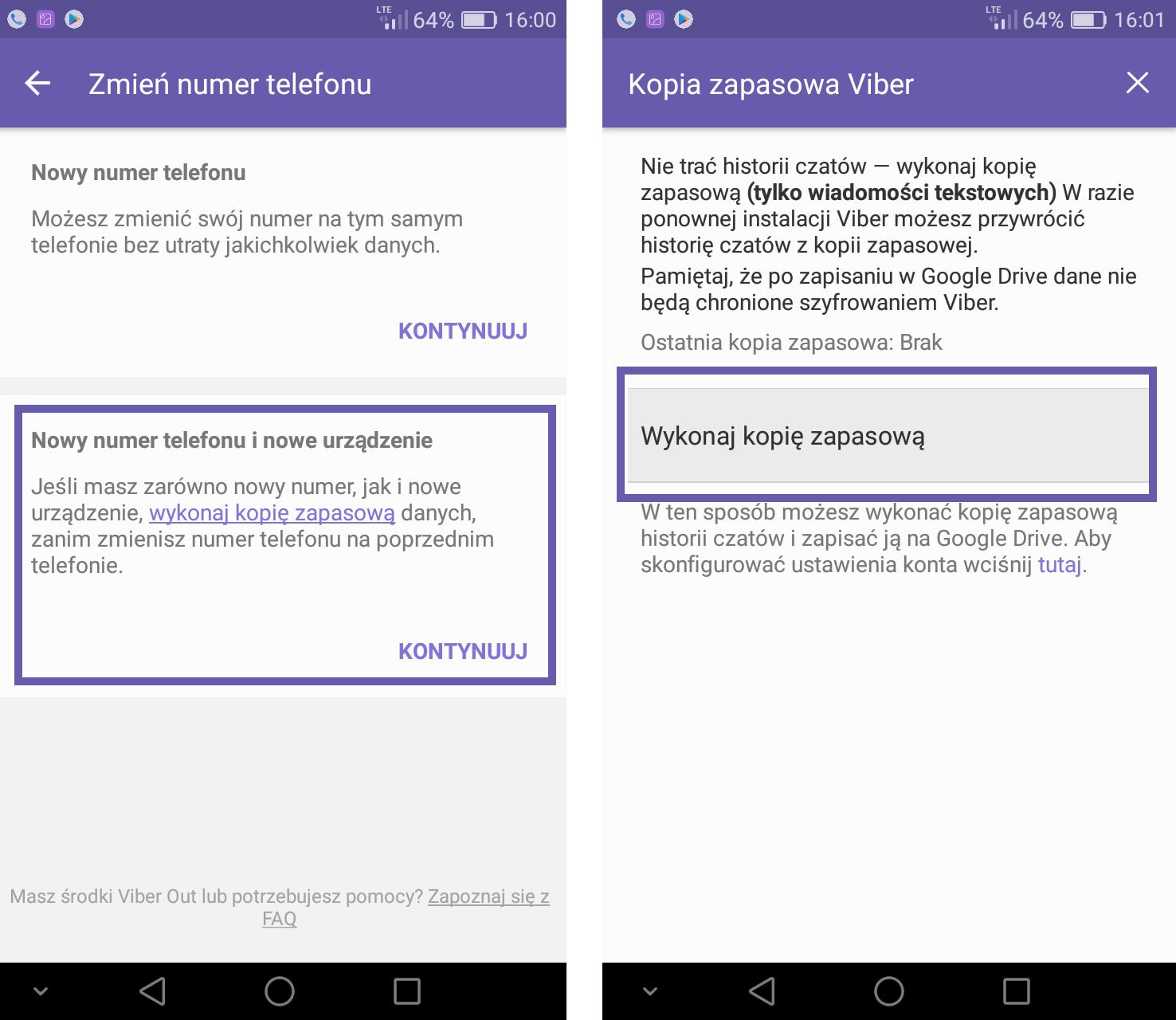
После того, как вы выполнили резервное копирование, закройте это окно кнопкой «X» в верхнем правом углу. Появится экран изменения номера телефона — введите новый номер телефона и подтвердите кнопкой «Продолжить». Убедитесь, что вы можете связаться с новым номером телефона или отправить SMS — это необходимо для проверки номера.
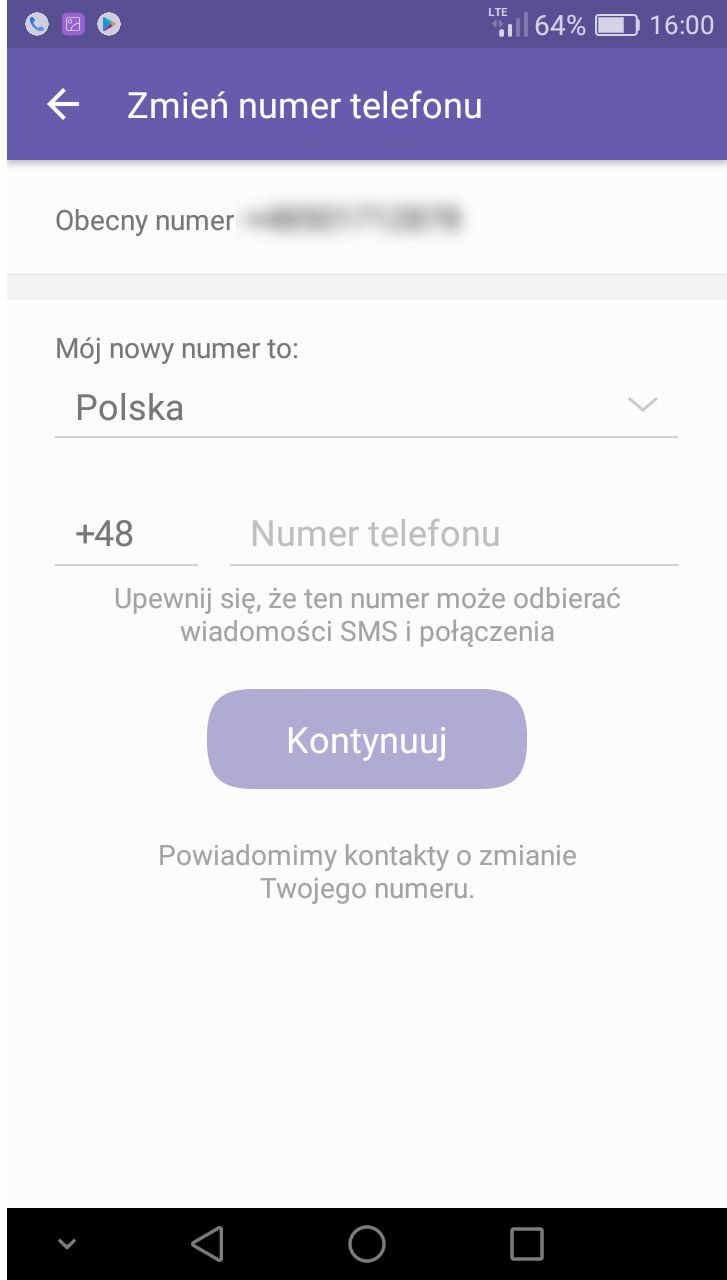
Затем установите приложение Viber на новое устройство и войдите в систему с новым номером телефона. Извлеките боковое меню и выберите «Настройка», затем перейдите на вкладку «Счет».
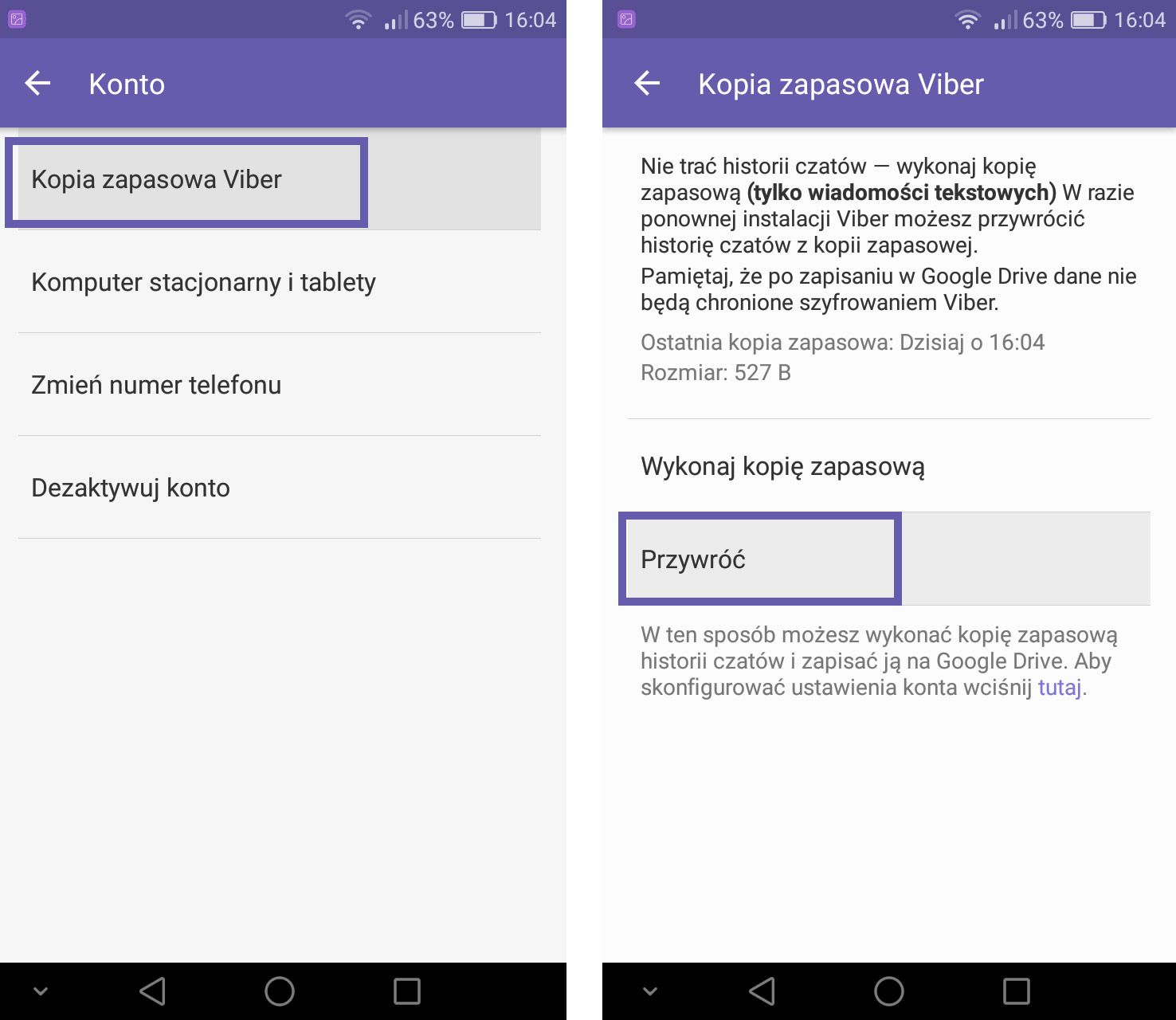
Здесь выберите параметр «Резервное копирование Viber». Если вас попросят войти в свою учетную запись Google, войдите в ту же учетную запись, которую вы использовали на своем старом телефоне. Приложение обнаружит резервные копии, сделанные в учетной записи Google Диска, и предоставит вам возможность восстановить резервную копию. Для этого просто нажмите кнопку «Восстановление». Все ваши контакты, сообщения и другие данные будут восстановлены.






